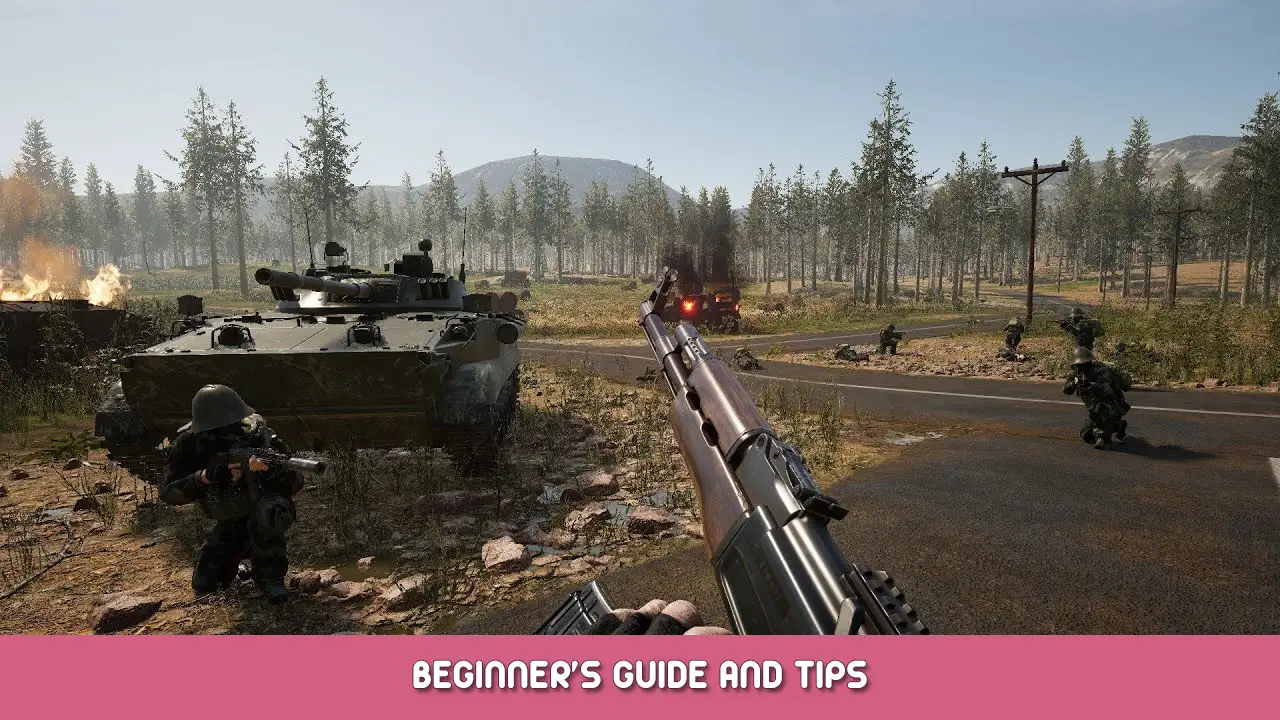Un guide contenant une analyse des principales fonctions de la carte globale, ainsi que des modes de jeu de combat et tactiques.
Carte mondiale
La carte mondiale de ce jeu est l'endroit où vous effectuez toutes les actions stratégiques mondiales, du redéploiement des troupes à la manipulation économique des décisions politiques.
Les bases.
Sur l'interface principale en mode carte globale en haut (nombre « 1 » dans la capture d'écran ci-dessous) affiche la quantité et la disponibilité des ressources, dispositions et fonds, lorsque vous survolez quelles informations sont affichées avec les noms des agglomérations dans lesquelles elles se trouvent . Sur le bloc latéral de droite se trouvent des boutons qui affichent les menus correspondants: recherche sur les technologies de production (nombre « 2 » dans la capture d'écran ci-dessous), production (nombre « 3 » dans la capture d'écran ci-dessous), construction ( nombre « 4 » dans la capture d'écran ci-dessous), politique (nombre « 5 » dans la capture d'écran ci-dessous) et le commerce (nombre « 6 » dans la capture d'écran ci-dessous ). Nous’je parlerai davantage de ces options plus tard. Sous les boutons de droite se trouve une liste (nombre « 7 » dans la capture d'écran ci-dessous) avec le nom des colonies et le nombre de réservistes qui s'y trouvent, ainsi que les noms des bataillons sous votre contrôle, leur niveau et le nombre de soldats qu'ils contiennent. Sous le numéro « 8 » dans la capture d'écran ci-dessous se trouve le commutateur de vitesse de jeu.
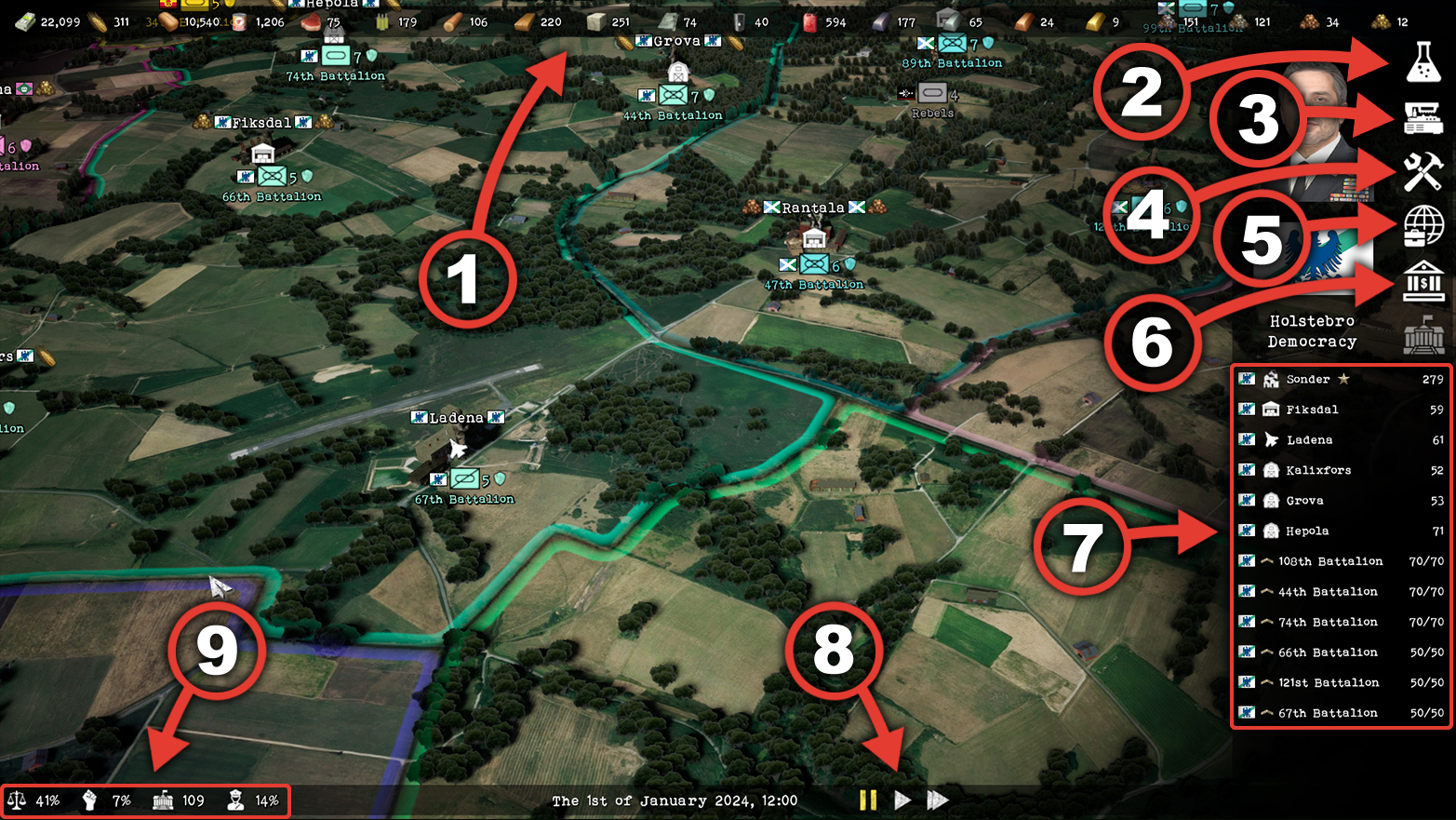
Capture d'écran #1
Pour sélectionner des troupes ou une colonie sur la carte globale, faites un clic gauche dessus. Si les troupes se trouvent à proximité d'une colonie et qu'il y a un symbole de bouclier au-dessus du nom du bataillon (nombre « 1 » dans la capture d'écran ci-dessous), alors cela signifie que lorsque les troupes ennemies attaqueront cette colonie, vos troupes pourront y participer protection, faire le plein de munitions avec du carburant et des provisions (nombre « 2 » dans la capture d'écran ci-dessous), se réarmer avec des armes et du matériel militaire disponibles dans la colonie (nombre « 3 » dans la capture d'écran ci-dessous) ou reconstituer le bataillon avec un nouveau détachement (nombre « 4 » dans la capture d'écran ci-dessous). Pour basculer entre la colonie et le bataillon, dans cette position des troupes, vous devez cliquer à nouveau dessus avec le bouton gauche de la souris. Dans ce menu, quel que soit l'emplacement du bataillon, il est possible de dissoudre des unités (nombre « 6 » dans la capture d'écran ci-dessous), ainsi que la possibilité de renommer le bataillon (nombre « 5 » dans la capture d'écran ci-dessous ) ou dissoudre ce bataillon (nombre « 7 » dans la capture d'écran ci-dessous), laisser toutes les armes et la main-d'œuvre dans la colonie la plus proche. Vous pouvez également connaître la quantité de munitions, armes, équipement militaire capturé et plus encore en passant à l'onglet marqué du numéro « 8 » dans la capture d'écran ci-dessous.
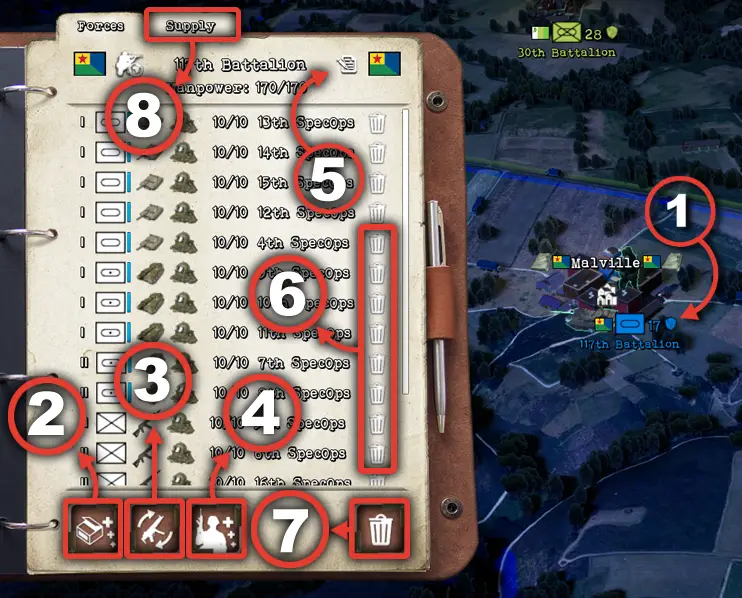
Capture d'écran #2
Gestion des bataillons.
Pour déplacer des troupes, vous devez sélectionner un bataillon et faire un clic droit sur la zone vers laquelle vous souhaitez l'envoyer. De la même façon, vous pouvez attaquer un bataillon ou une colonie ennemie.
Pour émettre une file d'attente de commandes, tu dois maintenir la clé enfoncée « CHANGEMENT »:
Les bataillons peuvent fusionner ou échanger des escouades en déplaçant un bataillon vers un espace où se trouve déjà un autre bataillon., comme le montre la vidéo ci-dessous. Il est également possible de changer d'unités dans le bataillon par endroits, pour lequel vous devez survoler l'une des unités et maintenir enfoncé le bouton gauche de la souris pour la déplacer vers la position souhaitée:
Dans le menu du bataillon, vous pouvez voir à quel point votre équipement militaire est plein de munitions (nombre « 1 » dans la capture d'écran ci-dessous). Aussi, si vous survolez une équipe et cliquez sur le bouton gauche de la souris, vous pouvez découvrir de quoi sont équipés les soldats de cette escouade et la quantité de leurs munitions:
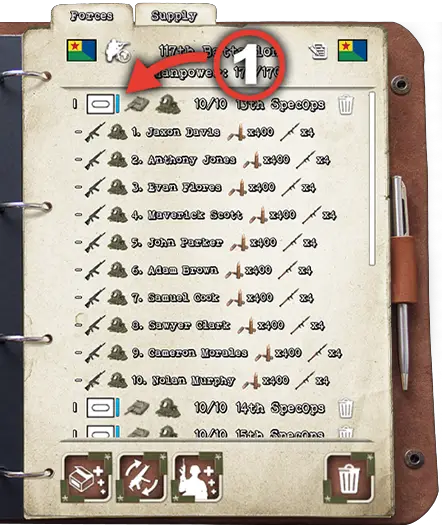
Capture d'écran #3
Le réapprovisionnement des bataillons en effectifs s'effectue à proximité des colonies, comme mentionné ci-dessus (nombre « 4 » sur capture d'écran #2). Pour faire ça, il faut qu'il y ait « réservistes » et des armes dans la colonie. Nous vous expliquerons ci-dessous où emmener les réservistes.
Règlements.
Dans le jeu, à l'heure actuelle, il y a 4 types de colonies, à savoir:
Toute la production principale est concentrée dans les villes, comme dans les zones industrielles, mais dans les zones industrielles, en plus de la production, le minerai de divers métaux est extrait, ce qui est nécessaire à la production d'armes.
Sur le territoire des fermes, contrairement aux colonies mentionnées ci-dessus, l'extraction des ressources nécessaires à la production des provisions (Par exemple, pain ou viande), ainsi que les produits nécessaires à la stabilité de votre pays (comme le tabac et l'alcool), est réalisé, avec une diminution du niveau auquel les émeutes armées peuvent survenir . Mais la principale différence entre les exploitations est qu'avec un « population » (nombre « 1 » dans la capture d'écran ci-dessous), des réservistes y apparaissent (nombre « 2 » dans la capture d'écran ci-dessous) nécessaire pour créer des bataillons ou les reconstituer en effectifs.
Il y a un onglet dans le menu des colonies (nombre « 3 » dans la capture d'écran ci-dessous), en cliquant sur lequel vous pouvez voir les unités qui sont sur la défensive de cette colonie, dont le nombre et les armes peuvent être modifiés par analogie avec un bataillon.
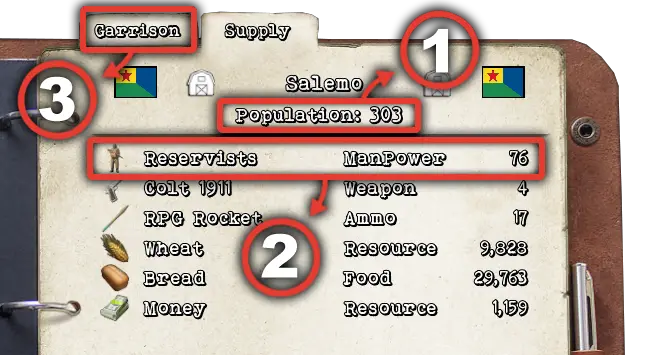
Capture d'écran #4
Afin d'inspecter les positions des défenseurs de la colonie, vous devez cliquer sur le bouton suivant dans l'onglet ci-dessus:

Mais laisse’Revenons à l'onglet du menu principal du règlement, qui affiche la propriété et les réservistes qui s'y trouvent. Pour transporter quelque chose d'un point à un autre, vous devez faire un clic gauche sur l'élément, alors, dans le menu qui s'ouvre, sélectionner la destination, le montant nécessaire au transport, et, si nécessaire, régler la répétition hebdomadaire automatique de ces transports comme indiqué dans la vidéo:
Il convient de noter que la répétition hebdomadaire du transport est extrêmement utile pour la livraison automatique de nourriture aux colonies..
Pour détruire un objet, dans ce menu, au lieu du règlement, sélectionnez la ligne indiquée dans la capture d'écran ci-dessous sous le numéro « 1 », et de le mettre en vente, la ligne sous le numéro « 2 », mais nous en discuterons plus tard.
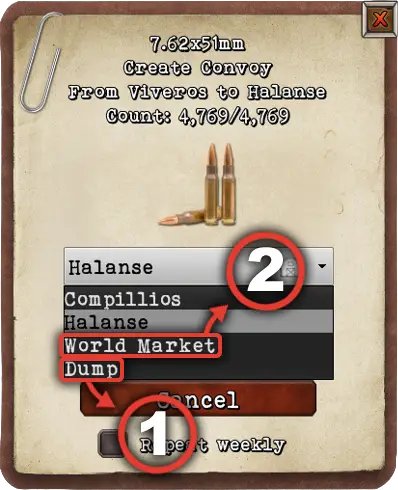
Capture d'écran #5
Économie.
Comme nous l'avons dit plus tôt, l'interface de la carte globale a un bouton qui ouvre le menu d'échange (nombre « 6 » sur capture d'écran #1). Le côté gauche de ce menu affiche les articles que vous mettez en vente via le menu présenté dans capture d'écran #5. Le côté droit de ce menu affiche les articles que vos partenaires commerciaux ont mis en vente..
Il convient de garder à l'esprit que les lots de produits sont vendus dans leur intégralité, et pas en partie, et donc, il est recommandé de les diviser en plusieurs petits lots, parce que. les partenaires commerciaux peuvent ne pas avoir assez d'argent pour acheter un gros lot.
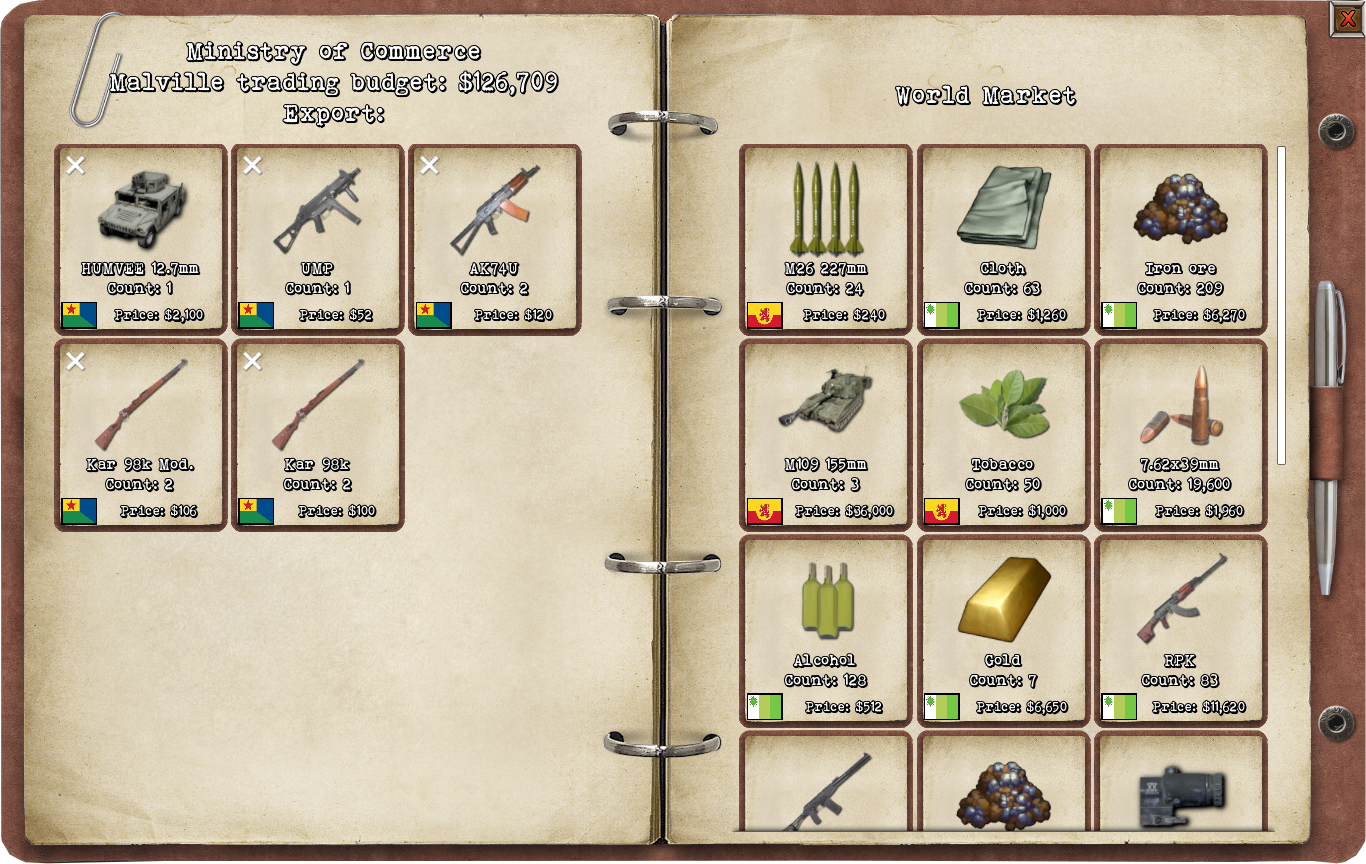
Capture d'écran #6
Afin de commercer avec un grand nombre d'États voisins, vous devez conclure un accord commercial avec eux, que nous évoquerons plus tard en parlant de politique.
Politique.
Le jeu a un système de relations entre les états. Vous pouvez établir des relations avec d'autres États en utilisant les outils trouvés dans le menu qui s'ouvre en cliquant sur le bouton indiqué sous le numéro « 5 » dans capture d'écran #1. Avec des états qui ne sont pas avec vous dans le statut de « guerre », vous pouvez conclure des accords commerciaux, pactes de non-agression, et alliances, et demander également l'autorisation pour le passage des troupes à travers leur territoire. Les chances de conclure avec succès un contrat dépendent du nombre de points de relation (nombre « 1 » dans la capture d'écran ci-dessous), qui peut être obtenu en payant un peu d'argent.
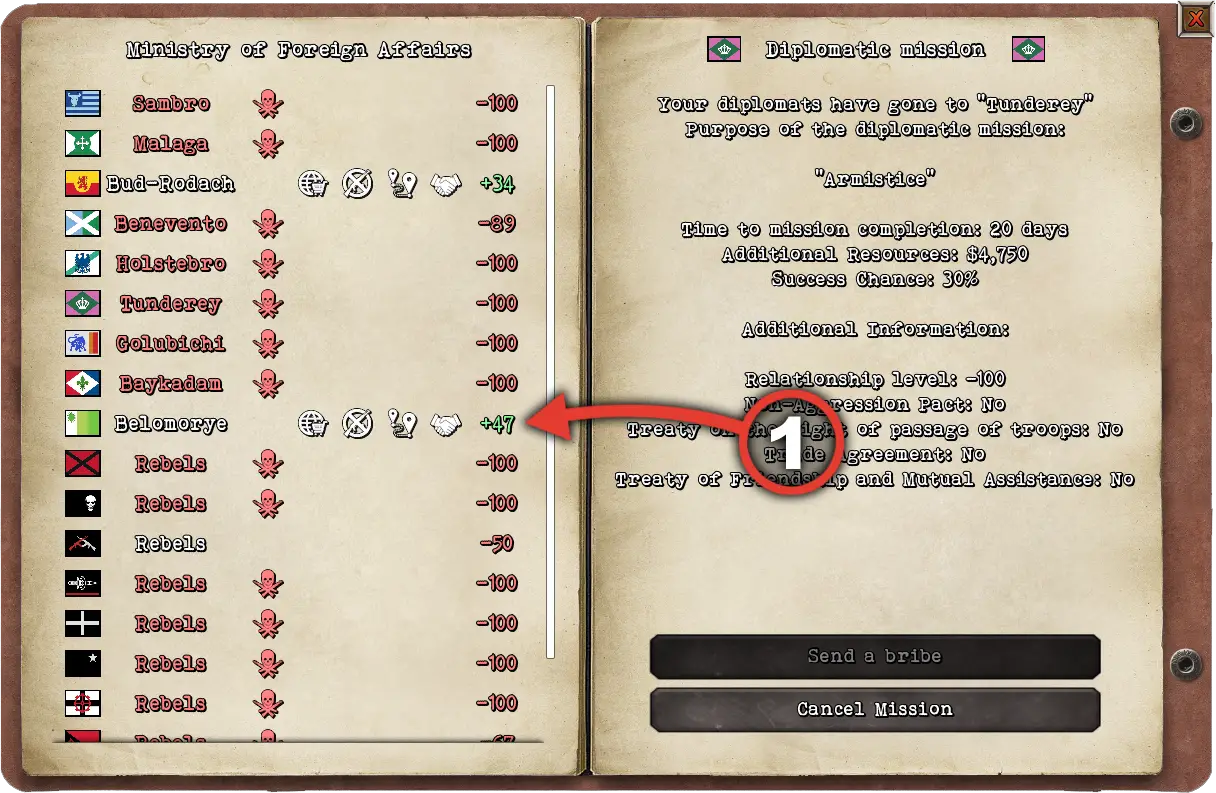
Capture d'écran #7
Recherche.
Rechercher des technologies pour la production de nouveaux types d'armes, munition, et matériel militaire, vous devez cliquer sur le bouton indiqué sous le numéro « 2 » dans le montré précédemment capture d'écran #1. Dans le menu qui s'ouvre, il y a 3 onglets en haut: munition, armes, et véhicules. Quand tu survoles une arme inexplorée, des informations sur le calibre s'affichent (nombre « 1 » dans la capture d'écran ci-dessous). Certains types d'armes et de munitions ont une option de modification, pour lequel vous devez cliquer sur l'icône d'engrenage indiquée sur la capture d'écran ci-dessous par le numéro « 2 ».
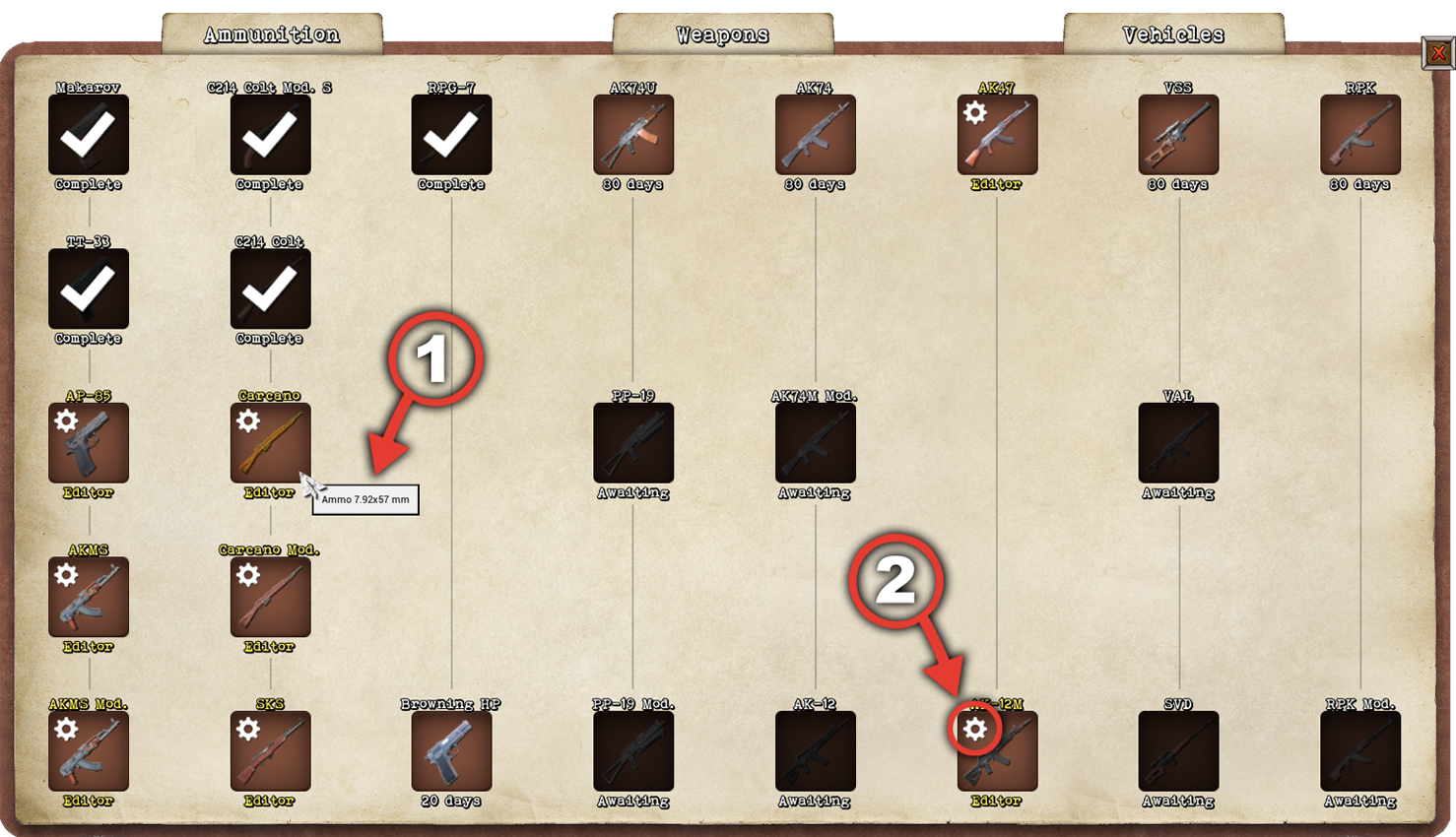
Capture d'écran #8
Production.
Pour la production d'armes, dispositions, et extraction de ressources, vous devez cliquer sur le bouton indiqué par le numéro « 3 » dans capture d'écran #1. Dans le menu qui s'ouvre, les articles disponibles pour la production sont affichés à gauche, en le survolant, vous pourrez découvrir les ressources nécessaires à leur production, comme indiqué dans la capture d'écran ci-dessous par le numéro « 1 ». Les objets et ressources déjà en production ou en extraction sont affichés à droite. Il est à noter que les articles dont la production est suspendue faute de ressources sont surlignés en rouge. (les informations sur la ressource manquante sont indiquées à l'endroit indiqué dans la capture d'écran par le numéro « 2 »). La vitesse de production ou d'extraction augmente avec le temps de 20% à 225% (nombre « 3 » dans la capture d'écran ci-dessous), et lorsque la production/l'exploitation minière est annulée, cet indicateur est réinitialisé.
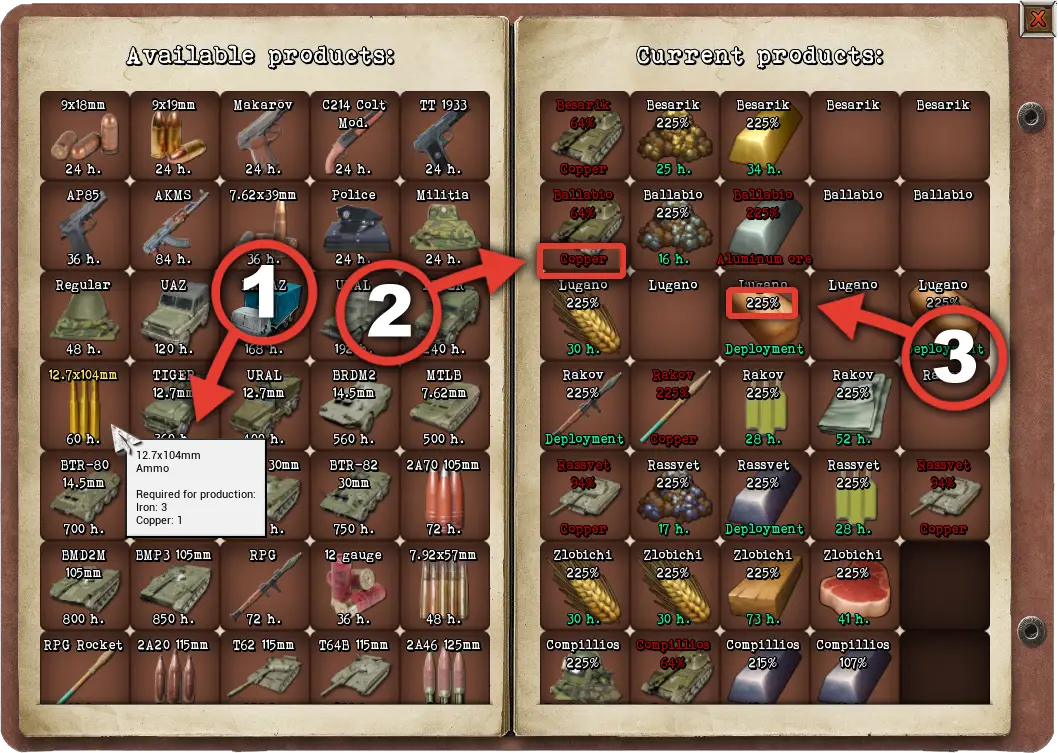
Capture d'écran #9
Pour créer des cellules de production supplémentaires, vous devez ouvrir le « construction » menu, dont nous discuterons plus tard.
Construction.
Pour extraire un nouveau type de ressource ou augmenter le taux de production/extraction, en ajoutant des cellules supplémentaires au menu de fabrication, le jeu prévoit la construction d'usines, végétaux, fermes et autres choses. Le menu de construction s'ouvre en appuyant sur le bouton indiqué dans capture d'écran #1 nombre « 4 « . Sur le côté gauche de ce menu, les entreprises que vous avez déjà à votre disposition sont affichées. Lorsque vous cliquez sur une des cellules de cette partie du menu, les entreprises disponibles pour la construction et les produits qu'elles fabriquent seront affichés sur le côté droit (nombre « 2 » dans la capture d'écran ci-dessous). Quand vous survolez ces cellules, des informations sont affichées sur le nombre de produits fabriqués par ces entreprises, ainsi que les ressources avec les fonds nécessaires à leur construction (nombre « 1 » dans la capture d'écran ci-dessous).
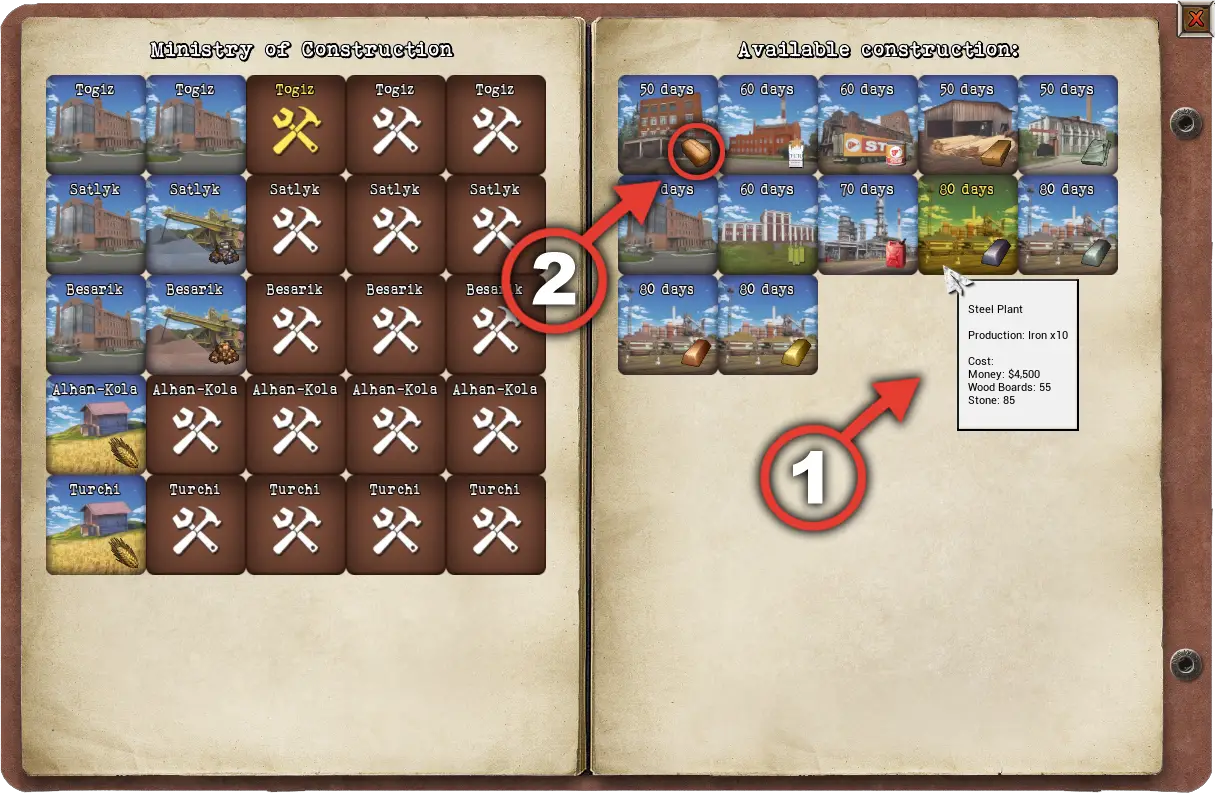
Capture d'écran #10
Mode combat
Lors de l'attaque de troupes et de colonies ennemies, ainsi que pour se défendre contre une attaque ennemie, le jeu passe en mode combat, dont la base est de contrôler les unités de votre bataillon.
Interface du mode Combat.
Le coin inférieur gauche de l'écran affiche le nombre de soldats de votre bataillon (nombre « 1 » dans la capture d'écran ci-dessous) et le nombre de soldats dans le bataillon ennemi (nombre « 2 » dans la capture d'écran ci-dessous). Dans le coin inférieur droit (nombre « 3 » dans la capture d'écran ci-dessous) affiche des informations sur le nombre de cartouches dans le clip, le nombre total de cartouches, le mode de tir, le nombre et le type de grenades, ainsi que le niveau de santé du personnage au nom duquel vous jouez en ce moment. Les unités de votre bataillon, le nombre de soldats et leur numéro sont affichés sur le côté droit de l'écran (nombre « 4 » dans la capture d'écran ci-dessous).
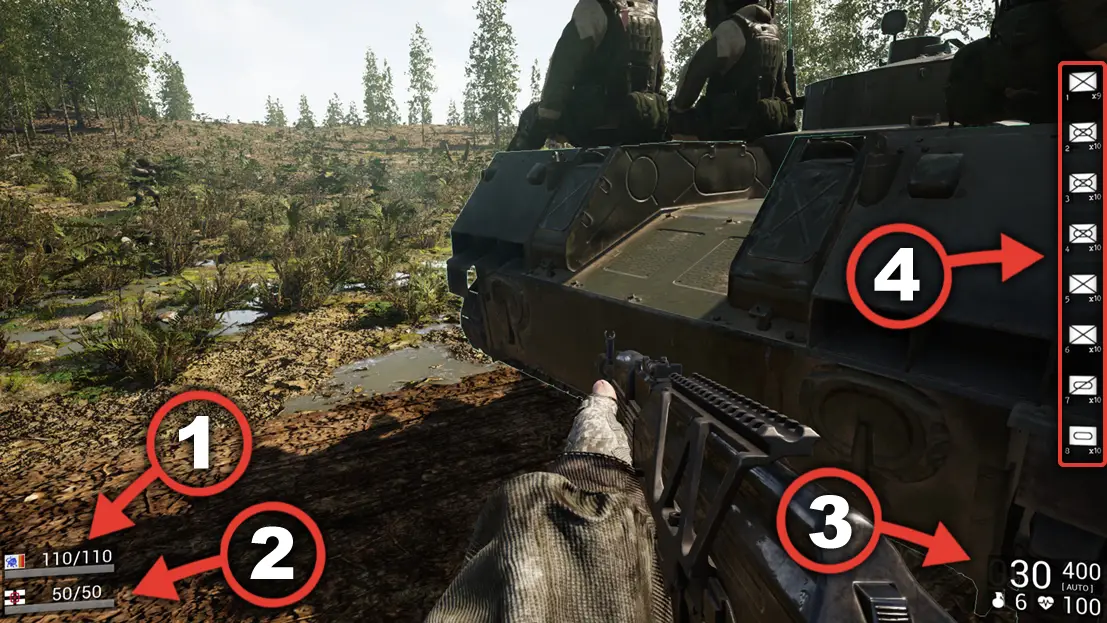
Capture d'écran #11
Gestion d'équipe.
Vous pouvez sélectionner une escouade en appuyant sur une touche du clavier avec un numéro correspondant au numéro de l'escouade, après quoi il devient disponible pour le contrôler (en appuyant à nouveau sur la même touche, l'équipe n'est pas sélectionnée). Pour sélectionner toutes les unités, appuyez sur le « Languette » clé.
Pour ordonner à une équipe de se déplacer vers un certain endroit, vous devez le sélectionner et faire un clic droit, comme le montre la vidéo:
Comme vous l'avez peut-être remarqué, en bas de l'écran, lors du choix des unités, le jeu nous donne des indices:

Capture d'écran #12
Mais aussi, dans ce mode, il existe un contrôle alternatif des unités, effectué via le menu rond. Ce menu est invoqué par pressage les clés « 1 », « 2 », « 3 »… »0″ ou « Languette ».

Capture d'écran #13
Lorsque vous survolez chaque élément de ce menu, un indice sur leur objectif est affiché en son centre, mais nous discuterons de certains points avec vous séparément.
Le numéro « 1 » , dans la capture d'écran ci-dessus, indique les boutons chargés d'activer ou de désactiver le bombardement automatique par l'artillerie, ce qui dans certaines situations permet d'économiser des munitions; le numéro « 2 », dans la capture d'écran ci-dessus, indique un bouton qui vous permet de basculer entre les membres de l'équipe, comme le montre la vidéo suivante:
La gestion des équipes se produit également dans mode tactique, que nous aborderons dans le prochain chapitre de notre guide.
Caractéristiques.
Nous avons déjà évoqué les niveaux des bataillons plus tôt, dans le chapitre « Carte mondiale (première partie) ». Rappelons que les niveaux des bataillons sont affichés dans l'interface de la carte globale, sous la forme d'une icône de grade à côté du nom du bataillon (nombre « 7 » sur capture d'écran #1). Ces niveaux augmentent après des opérations de combat réussies et affectent la précision du tir et le moral de vos soldats..
Mode tactique
En mode combat, vous pouvez passer à « mode tactique », qui vous permet de contrôler les actions de vos unités depuis un oiseau’vue des yeux.
Pour passer à « mode tactique », vous devez appuyer sur le « M » clé.
Gestion d'équipe.
Une particularité de la gestion des unités dans ce mode est qu'il a la possibilité de sélectionner des troupes en maintenant le bouton gauche de la souris enfoncé., ainsi que pointer l'artillerie sur les unités ennemies, comme le montre la vidéo:
Après avoir écrit
Amis, c'est ici que se termine notre guide, mais nous le compléterons au fur et à mesure que de nouvelles fonctionnalités seront ajoutées au jeu.
Nous aimerions vous demander de l’aide pour traduire ce manuel dans les langues suivantes:
- Chinois;
- Allemand;
- Français;
- Espagnol;
- italien;
- portugais;
- coréen.
C'est tout ce que nous partageons aujourd'hui pour cela Conflit total: Résistance guide. Ce guide a été initialement créé et rédigé par Nash_Bridges. Si nous ne parvenons pas à mettre à jour ce guide, vous pouvez trouver la dernière mise à jour en suivant ceci lien.